如何修复M1 Mac中的“计算机帐户创建失败”错误
修复Apple M1 Mac中的“计算机帐户创建失败”问题
首先,实际上只了解这个错误的背景。许多客户(包括我自己)都遇到了这种担忧。因此,当您首次布置新的M1 Mac时,必须创建一个个人帐户。在许多情况下,此人帐户创建无效。您的Mac将在显示器上停留很长时间,然后弹出下一个错误显示。
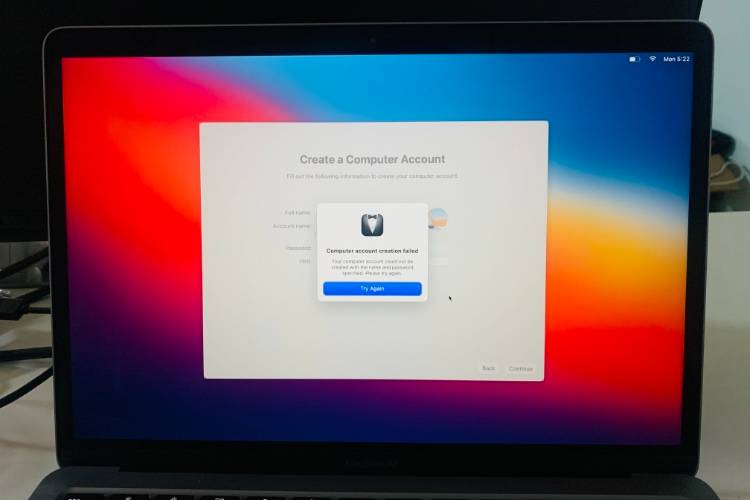
大多数情况下,在重置并重新格式化M1 Mac之后,该错误就会显示出来。更糟糕的是,如果您在发生此错误后重新启动Mac,它将显示您的个人帐户(该帐户显示为失败),此后您创建的密码将无法使用。这实际上是很烦人和烦人的。
因此,在设法最终修复便携式计算机上的这种问题之后,我决定将价格分摊给您的整个过程,以使其他人同样有效地处理其设备上的错误。
“计算机帐户创建失败”错误解决方案
此错误的总答案需要几个步骤。我正在概述下面的步骤。
注意: 当前,解决此问题的一种解决方案是与其他相互配合的Mac。如果没有其他Mac,则可以从伙伴或同事那里借一台Mac。否则,请与Apple帮助联系,他们需要选择可以为您提供帮助的选项。
在第二台Mac上设置Apple Configurator并连接两台Mac。
将Mac Mini,MacGuide Pro或MacGuide Air置于DFU模式
在M1 Mac中还原并重新安装recoveryOS和macOS。
1.设置Apple Configurator并连接两台Mac
在辅助Mac上,从App Store获得Apple Configurator 2应用程序(免费),然后启动它。
关闭您的M1 Mac笔记本电脑。
使用USB-C电缆将第二台Mac连接到M1 Mac计算机。
如果您要维修M1 Mac Mini,请按照下面的说明将USB-C电缆连接到Mac Mini另一侧的最左侧的USB-C端口。
为dfu恢复准备Mac mini
如果要固定M1 MacGuide Air或M1 MacGuide Pro,则如下所示,将USB-C电缆连接到MacGuide左侧最左侧的USB-C端口。
为dfu恢复准备Macbook
2.将Mac Mini,MacGuide Pro或MacGuide Air置于DFU模式Mac Mini
将Mac Mini连接到显示器,并断开Mac Mini的电源至少10秒钟。
按住设施按钮,然后将Mac Mini的电源线连接到插座。
按住设备按钮的同时,将Mac Mini连接到设备插座。
释放设施按钮。Mac Mini中的站立式温柔器必须为琥珀色。
MacGuide Air或MacGuide Pro
按MacGuide中的工具按钮
在按住设施按钮的同时,按相同时间的下一个键10秒钟
正确的Shift键
左选项键
左控制键
10秒钟后,启动三个键,但是保持按住设施按钮,直到在第二台Mac的Apple Configurator中看到下一个显示。
3.还原并重新安装recoveryOS和macOS
现在有一半内容很容易遵循,但完成起来却很耗时。这是您必须执行的操作:
在Apple Configurator中,正确单击,然后单击“还原”。在确认弹出窗口中再次单击“恢复”。
修复计算机帐户创建失败错误M1 Mac
现在,您将看到Apple Configurator下载系统,然后将其放入M1 Mac。在此期间,万一您的M1 Mac彰显了Apple品牌,那是完全正常的。在整个方法中,这种现象似乎会随机消失。
修复M1 Mac中的计算机帐户创建失败错误
方法完成后,您需要在M1 Mac中查看macOS设置助手。
现在,当您在M1 Mac中进行编排时,人员帐户显示应该可以正常使用,并允许您在Mac上创建您的人员。
解决M1 Mac计算机上的帐户创建问题
不幸的是,全新的M1驱动的Mac可能会遇到像这样的怪异现象,但好消息是至少要进行修复。希望苹果公司能够迅速解决这些问题,但是在这种情况发生之前,对于希望在其Mac计算机系统上执行DFU还原的客户来说,没有其他可能性。
上一篇:官方文档:如何获取旧版 macOS
下一篇:苹果系统名称和版本号对应关系
